时间:2023-11-13 11:49:28 作者:永煌 来源:系统之家 1. 扫描二维码随时看资讯 2. 请使用手机浏览器访问: https://m.xitongzhijia.net/xtjc/20220403/243772.html 手机查看 评论 反馈
在使用Windows 11操作系统时,注册表编辑器是一个非常重要的工具,它允许用户查看和修改系统注册表中的各种设置。然而一些用户跟小编反映自己收到注册表编辑器已停止工作的提示,这是怎么回事?针对这个问题,小编这里就给大家分享一下解决的办法,希望有帮助。
修复 1:重命名 regedit.exe 并尝试打开
1. 按住Windows+E键打开Windows 资源管理器窗口。
2. 复制粘贴以下位置,然后按 Enter。
C:\Windows\System32\
3. 在打开的窗口中,向下滚动以找到regedit32.exe图标。
4. 找到图标后,右键单击它并选择复制。
或者,您可以单击 regedit32.exe 文件并按住 Ctrl+C 键来复制文件。
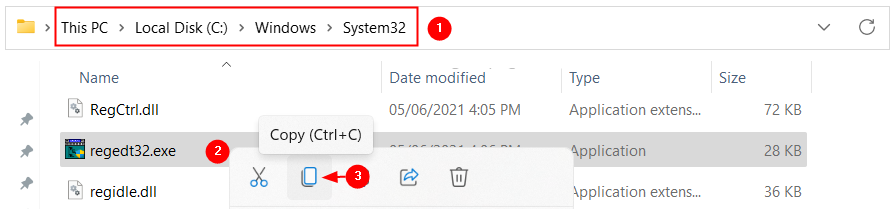
5. 转到桌面并粘贴此文件。
6. 现在,单击文件并按 F2 键重命名文件
7. 将文件重命名为其他名称。说,regedit32-test.exe
8. 只需双击文件即可打开它。
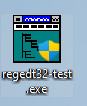
您应该看到注册表编辑器打开。
检查这是否可以帮助您解决问题。
修复 2:运行 SFC 和 DISM 扫描
1. 同时使用Windows+R 键打开 运行 对话框 。
2. 键入 cmd 并按住 Ctrl+Shift+Enter 键 以在管理员模式下打开命令提示符。
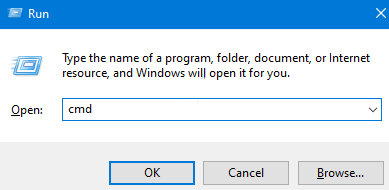
3. 在打开的用户访问控制提示中,单击是按钮。
4. 在打开的命令提示符窗口中,输入以下命令并按 Enter。
DISM.exe /在线 /Cleanup-image /restorehealth
5. 请注意,扫描将需要几分钟才能完成。请耐心等待。
6. 扫描完成后,重新启动系统。
7. 再次打开命令提示符并输入以下命令:
6. 在终端中,键入以下命令并按 Enter。
证监会 /scannow
7. 耐心等待扫描完成。
8. 完成后,重新启动系统。
以上就是系统之家小编为你带来的关于“Win11注册表编辑器打不开怎么办-注册表编辑器无法打开修复教程”的全部内容了,希望可以解决你的问题,感谢您的阅读,更多精彩内容请关注系统之家官网。
发表评论
共0条
评论就这些咯,让大家也知道你的独特见解
立即评论以上留言仅代表用户个人观点,不代表系统之家立场